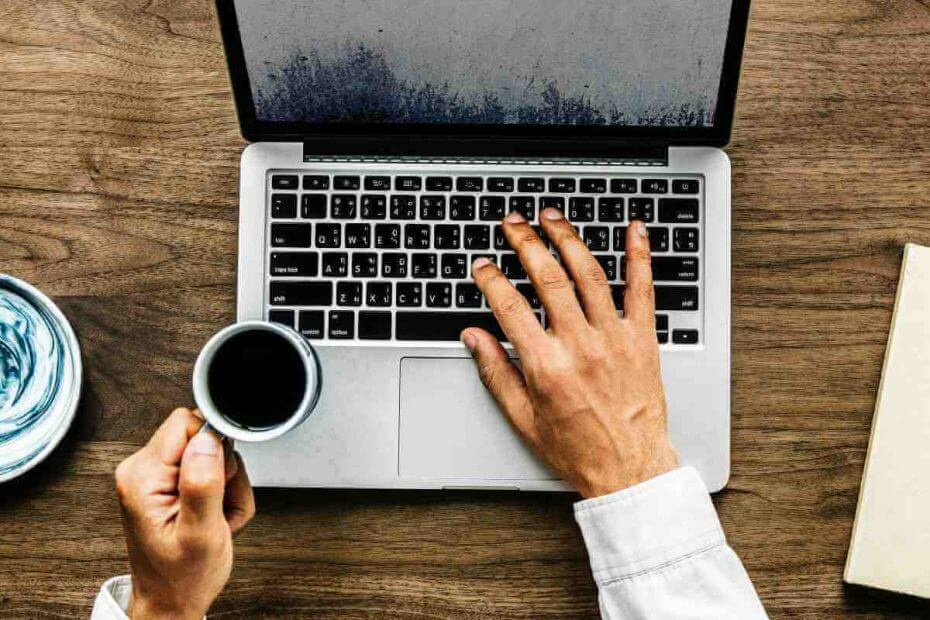Probeer het programma dat aan updt.exe is gekoppeld te verwijderen
- Malware heeft de neiging zich te camoufleren achter EXE-bestanden en -processen.
- Updt.exe staat ook bekend als een virus of malware die door hackers wordt geïnjecteerd om uw activiteiten te volgen.
- De beste gok is om uw pc op virussen te scannen en als dat niets werkt, kunt u deze terugzetten naar de fabrieksinstellingen.

Elk EXE-bestand of Windows-proces is niet iets die u op uw pc moet bewaren. We zijn het grootste deel van de tijd op internet, en vaak komen virussen of malware onze pc's binnen via EXE-bestanden. Mogelijk hebt u software gedownload van een website van derden. Dit is niet de daadwerkelijke software, maar een virus.
In deze handleiding geven we u een goede uitleg van wat het Updt.exe-bestand is en hoe u van dit proces af kunt komen. Voordat u iets van uw kant doet om het bestand te verwijderen, is het beter om te begrijpen of Updt.exe van uw pc moet worden verwijderd of niet. Laten we er meteen op ingaan.
Wat is het bestand Updt.exe en moet u dit op uw pc bewaren?
De EXE-bestandsextensie geeft aan dat het een uitvoerbaar bestand is. Maar moet u het uitvoeren of het proces op uw pc laten staan?
Volgens ons onderzoek is het bestand updt.exe niet gekoppeld aan het Windows-besturingssysteem en kan het op de locatie worden gevonden: C:\Users\USERNAME\AppData\Local\Programs\AdsBlockerTop\
Malware camoufleert zichzelf vaak als het bestand updt.exe en monitort al uw activiteiten, inclusief het monitoren van applicaties, het manipuleren van andere programma's en het opnemen van toetsenbord- en muisinvoer.
Over het geheel genomen is het bestand updt.exe dus gevaarlijk, en tenzij er een officieel bestand is dat via het bestand updt.exe wordt geïnstalleerd, zou het niet op uw pc moeten staan.
Hoe we testen, beoordelen en beoordelen?
We hebben de afgelopen zes maanden gewerkt aan het bouwen van een nieuw beoordelingssysteem voor de manier waarop we inhoud produceren. Met behulp hiervan hebben we vervolgens de meeste van onze artikelen vernieuwd om daadwerkelijke praktische expertise te bieden over de handleidingen die we hebben gemaakt.
Voor meer details kunt u lezen hoe we testen, beoordelen en beoordelen bij WindowsReport.
Als u dit bestand updt.exe op uw computer aantreft of merkt dat het op de achtergrond in Taakbeheer wordt uitgevoerd, moet u stappen ondernemen om het van uw pc te verwijderen.
Hoe kan ik updt.exe van mijn pc verwijderen?
1. Verwijder ongewenste programma's
- Open de Begin menu.
- Open Controlepaneel.

- Klik op Programma's en functies.

- Zoek het programma die niet door u is geïnstalleerd of ongewenst is.
- Klik op het programma en selecteer Verwijderen.

- Verwijderen het programma vanaf uw pc door de aanwijzingen op het scherm te volgen.
- Herstarten uw pc.
Het beste wat u kunt doen, is het programma verwijderen waarvan u vindt dat het ongewenst is op uw pc. De kans is groot dat malware een programma op uw pc heeft geïnjecteerd dat op de achtergrond draait als updt.exe en uw activiteiten volgt.
Omdat bekend is dat malware rigide is, zal het eenvoudige proces van het verwijderen ervan niet werken. In een dergelijk geval raden wij u aan de hulp in te roepen van software van derden CCleaner.
Het kan u helpen de applicaties volledig van uw pc te verwijderen, uw browsercache te wissen, registerinstellingen te wissen en meer.
2. Voer een antivirusscan uit
- Open de Begin menu.
- Zoeken Windows-beveiliging en open het.

- Klik op Virussen en bedreigingen bescherming.

- Druk op de Snelle scan knop.

- Laat de tool uw pc scannen.
- Zodra de scan is voltooid en er een probleem wordt gedetecteerd, zal het hulpprogramma u vragen actie te ondernemen.
- Vaak Snelle scan detecteert problemen op uw pc niet goed. In dat geval raden wij u aan op te klikken Scanoptie en druk op de Volledige scan optie voor een diepe scan.

Er zijn meer kansen dat het bestand updt.exe een virus of malware is en niet alleen uw activiteiten bijhoudt, maar ook uw bronnen in beslag neemt. Het is beter om een antivirusscan uit te voeren en deze van uw pc te verwijderen. Dit helpt ook verwijder PUA: Win32/Packunwan.
Hoewel Windows Security een ingebouwde tool is, is deze niet zo effectief als een speciale tool van derden.
Als u niet zeker weet welke antivirus u voor uw pc moet kiezen, raden we u aan onze handleiding te raadplegen, waarin enkele van de antivirusprogramma's worden vermeld geteste en uitgeprobeerde antivirusprogramma's voor uw pc.
- Kort testrapport HP Deskjet 4155e: moet u hem kopen?
- PUA: Win32/Packunwan: wat is het en hoe kan ik de bedreiging verwijderen
- Oplossing: Ark Survival Ascended Server verschijnt niet
3. Voer een snelle SFC-scan uit
- Open de Begin menu.
- Open Opdrachtprompt en voer het uit als beheerder.

- Typ de onderstaande opdracht en druk op Binnenkomen.
sfc /scannow
- Zodra het proces is voltooid, typt u de onderstaande opdracht en drukt u op Binnenkomen.
DISM /Online /Cleanup-Image /RestoreHealth - Nadat het proces is voltooid, start u uw pc opnieuw op.
Als je de verschillende manieren wilt weten herstel en repareer corrupte systeembestanden op uw Windows-pc, dan raden we u aan onze handleiding te raadplegen, waarin een aantal methoden wordt vermeld om dat te doen.
Een van de beste methoden om corrupte systeembestanden te repareren is door een geautomatiseerd alternatief zoals Fortect te gebruiken, waarmee u uw pc kunt scannen en nieuwe bestanden kunt vinden om ze te vervangen.
⇒Verkrijg Fortect
4. Voer een systeemherstel uit
- Open de Begin menu.
- Type Maak een herstelpunt en open het.

- Selecteer de schijf waar u over beschikt Windows-besturingssysteem geïnstalleerd op uw pc. Meestal is het de C-aandrijving.
- Druk op de Systeemherstel knop bovenaan.

- Klik Volgende.
- Selecteer de herstelpunt om de wijzigingen ongedaan te maken en de updt.exe-malware van uw pc te verwijderen.

- Klik Volgende.
- Laat het herstel voltooien.
- Klik Finish.
Het herstellen van uw pc naar een punt waarop alles normaal werkte, is de beste manier om zich te ontdoen van de hardnekkige malware waarvan bekend is dat updt.exe ermee geassocieerd is.
Volg de bovenstaande stappen en herstel uw pc naar een werkende staat. Het is belangrijk dat u een herstelpunt maakt, zodat u hiernaar kunt terugkeren. Als u wilt weten hoe u een herstelpunt kunt maken, raden we u aan onze handleiding te raadplegen een herstelpunt maken in Windows 10.
Dat is het van ons in deze gids. Houd er rekening mee dat als niets werkt, u in laatste instantie mogelijk uw pc opnieuw moet instellen. Hiermee worden alle bestanden verwijderd die verband houden met updt.exe. Als je dat wilt doen, bekijk dan onze gids over hoe je dat kunt doen reset uw pc veilig zonder al uw bestanden te verwijderen.
Laat ons in de reacties hieronder weten welke van de bovenstaande methoden u heeft geholpen het bestand updt.exe van uw pc te verwijderen.